Linuxには、カーネルに統合された多くのプロフェッショナルツールがあります。これらのツールを使用すると、多くのことが可能になります。そのうちの1つは、オペレーティングシステムの仮想化です。それは別のシステム内の1つのシステムです。ただし、最初に必要なツールをインストールする必要があります。これにより、Ubuntu20.04にQEMUをインストールする方法を学習します。
Ubuntu用QEMU
QEMUのWebサイトから得られる定義は次のとおりです。
QEMUは、汎用のオープンソースマシンエミュレーターおよびバーチャライザーです。
QEMUは、GNU / Linux、Windows、またはQEMUでサポートされているオペレーティングシステムのいずれであっても、オペレーティングシステム内に仮想化機能を備えています。プログラムにはGUIがありませんが、他のツールがフロントエンドとして機能するため、プログラムをすばやく快適に管理できます。
一方、QEMUは、Xenハイパーバイザーで実行する場合、またはLinuxでKVMカーネルモジュールを使用する場合に仮想化をサポートします。
QEMUを使用する大きな利点の1つは、バーチャライザーとして使用すると、ゲストコードをホストCPUで直接実行することにより、ネイティブに近いパフォーマンスを実現できることです。
Ubuntu20.04にQEMUをインストールする
QEMUの大きな利点の1つは、公式のUbuntuリポジトリから入手できることです。したがって、インストールは非常に簡単であると概説されています。
起動するには、Ubuntuのメインメニューから、またはキーを押してターミナルを開きます CTRL + ALT + T
端末がロードされたら、次のコマンドを実行します。
sudo apt update
sudo apt install qemu-kvm qemu virt-manager virt-viewer libvirt-clients libvirt-daemon-system bridge-utils virtinst libvirt-daemon
そして、インストールしたパッケージについて説明します。
パッケージqemu アプリケーションを含むパッケージです。一方、 qemu-kvm は、QEMUがKVMを使用してプロセスを仮想化できるようにするために必要なパッケージです。 QEMUはGUIを提供するツールであるため、 virt-managerをインストールしました およびvirt-viewer 私たちに1つを提供します。パッケージlibvirt は、仮想化とサービス監視を実行するためにQEMUとKVMの両方で使用されるバイナリです。
その後、libvirtdサービスのステータスを確認できます
sudo systemctl status libvirtd
出力:
● libvirtd.service - Virtualization daemon
Loaded: loaded (/lib/systemd/system/libvirtd.service; enabled; vendor preset: enabled)
Active: active (running) since Tue 2020-12-15 21:49:07 UTC; 4min 28s ago
TriggeredBy: ● libvirtd-ro.socket
● libvirtd-admin.socket
● libvirtd.socket
Docs: man:libvirtd(8)
https://libvirt.org
Main PID: 6719 (libvirtd)
Tasks: 19 (limit: 32768)
Memory: 15.8M
CGroup: /system.slice/libvirtd.service
├─6719 /usr/sbin/libvirtd
├─6865 /usr/sbin/dnsmasq --conf-file=/var/lib/libvirt/dnsmasq/default.conf --leasefile-ro --dhcp-script=/usr/lib/libvirt/libvirt>
└─6866 /usr/sbin/dnsmasq --conf-file=/var/lib/libvirt/dnsmasq/default.conf --leasefile-ro --dhcp-script=/usr/lib/libvirt/libvirt>
Dec 15 21:49:07 ubuntu systemd[1]: Started Virtualization daemon.
Dec 15 21:49:08 ubuntu dnsmasq[6865]: started, version 2.80 cachesize 150
Dec 15 21:49:08 ubuntu dnsmasq[6865]: compile time options: IPv6 GNU-getopt DBus i18n IDN DHCP DHCPv6 no-Lua TFTP conntrack ipset auth DNSSEC>
Dec 15 21:49:08 ubuntu dnsmasq-dhcp[6865]: DHCP, IP range 192.168.122.2 -- 192.168.122.254, lease time 1h
Dec 15 21:49:08 ubuntu dnsmasq-dhcp[6865]: DHCP, sockets bound exclusively to interface virbr0
Dec 15 21:49:08 ubuntu dnsmasq[6865]: reading /etc/resolv.conf
Dec 15 21:49:08 ubuntu dnsmasq[6865]: using nameserver 127.0.0.53#53
Dec 15 21:49:08 ubuntu dnsmasq[6865]: read /etc/hosts - 8 addresses
Dec 15 21:49:08 ubuntu dnsmasq[6865]: read /var/lib/libvirt/dnsmasq/default.addnhosts - 0 addresses
Dec 15 21:49:08 ubuntu dnsmasq-dhcp[6865]: read /var/lib/libvirt/dnsmasq/default.hostsfile
すべてのパッケージをインストールしたら、ターミナルまたは virt-managerからQEMUを使用できます。 メインメニューから。
QEMUを使用して新しい仮想マシンを作成する
メインメニューからVirtManagerプログラムを起動すると、QEMUとKVMを利用するためのグラフィカルインターフェイスにアクセスできます。
ご覧のとおり、インターフェースは非常にシンプルです。そして理解しやすい。
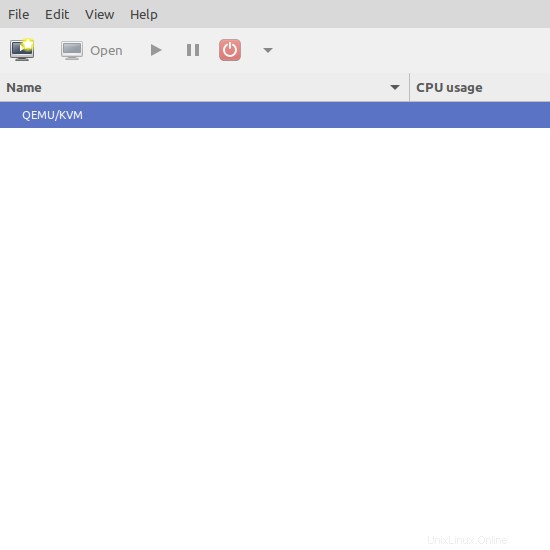
新しい仮想マシンを作成するには、開くの横にあるボタンをクリックします ボタン。
次に、仮想化するシステムのISOイメージの出所を示す必要がある画面が表示されます。この場合、ローカルを選択します。
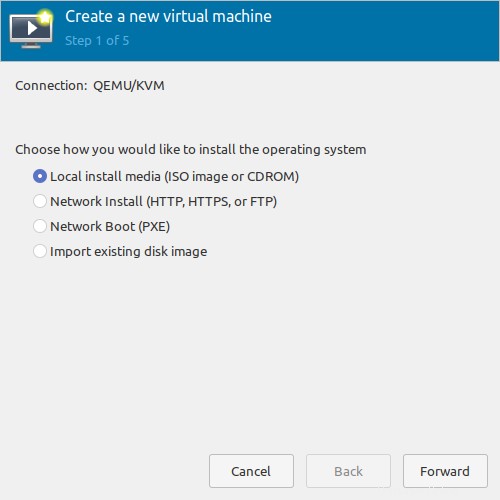
次の画面が表示されます。画像を選択するには、ブラウザをクリックします ボタンをクリックしてから、ローカルブラウズ 選択します。
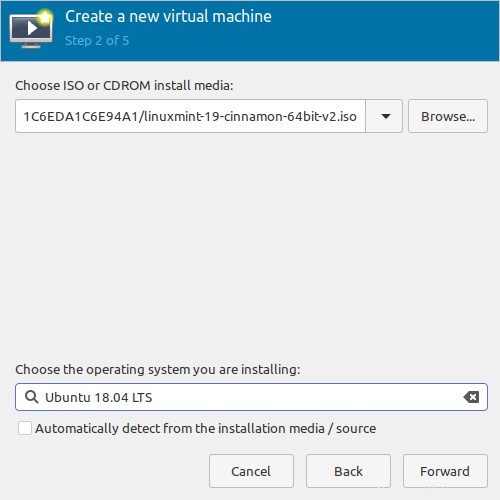
QEMUがどちらのオペレーティングシステムかを確認できない場合は、同様のオペレーティングシステムを選択してください。
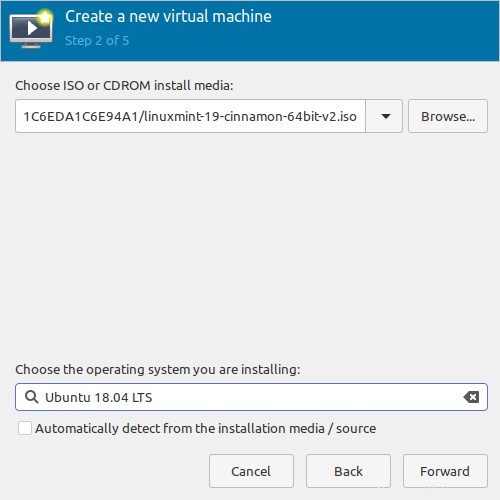
次の画面で、仮想マシン専用のメモリとCPUの量を定義する必要があります。
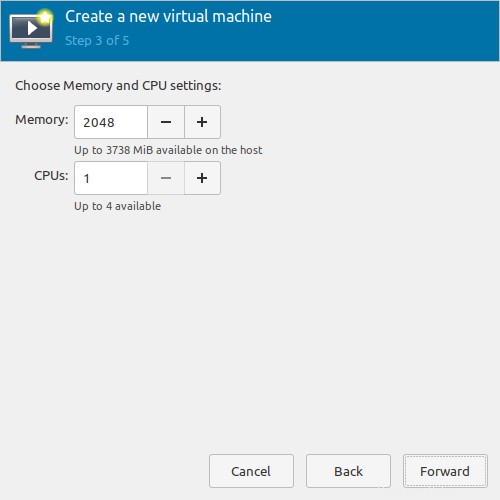
次に、仮想マシンのストレージを定義するオプションがあります。
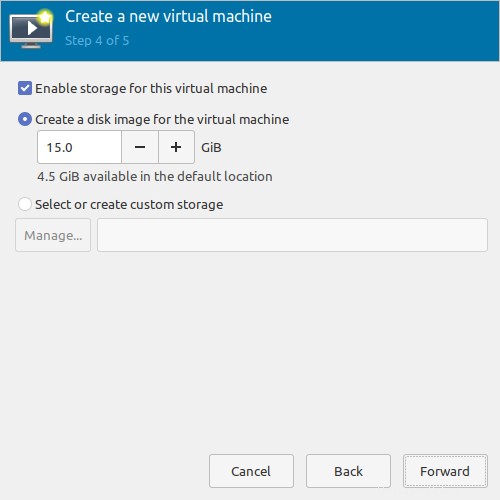
最後の画面で、仮想マシンを使用するネットワークと名前を定義できます。
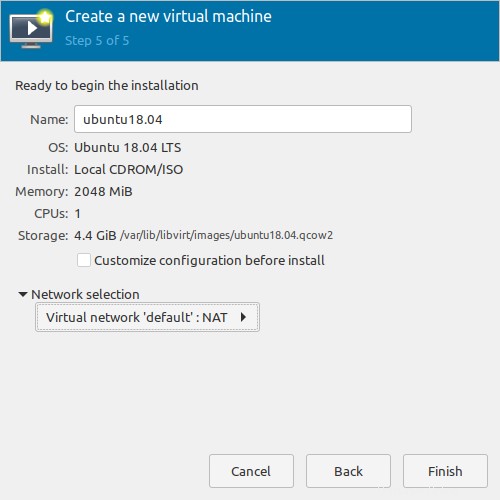
次に、プロセスを終了すると、新しい仮想マシンを使用できます。
Ubuntu20.04にQEMUをアンインストールする
コンピューターにQEMUが不要になった場合は、QEMUをアンインストールします。これを行うには、次のコマンドを実行します。
sudo apt remove --purge qemu-kvm qemu virt-manager virt-viewer libvirt-clients libvirt-daemon-system bridge-utils virtinst libvirt-daemon
これにより、QEMU関連のすべてのパッケージとその構成がアンインストールされます。
結論
多くの場合、オペレーティングシステムの仮想化は非常に便利な方法です。特にLinuxでは、さまざまなディストリビューションがあり、QEMUではそれらを仮想化してテストすることができます。これらはすべて、実ディスクにインストールせずに実行できます。本当の不思議。
さて、この投稿のおかげで、あなたはこのテクノロジーを知っており、それを使用する方法を知っています。
では、QEMUを使用していますか?あなたはそれが好きですか?コメントを残して、この投稿を共有してください。